
Email-legato a un account su un social network Vkontakte esiste per facilitare la vita di alcuni utenti che avevano bisogno di cambiare o addirittura nel numero di telefono. Pertanto, la posta sul sito web vk.com non è obbligatoria, ma almeno raccomandata alle istruzioni per la possibilità di un restauro degli accessi di emergenza.
Naturalmente, come nel caso del numero di telefono, a volte è necessario modificare l'indirizzo email allegato. Si noti immediatamente che il legame e il cambio di e-mail sulla pagina VK è letteralmente la stessa cosa.
Come slettere la posta vkontakte
Se hai bisogno di una dislocazione della posta elettronica dalla pagina, indipendentemente dai motivi che ti è stato richiesto, è necessario effettuare una nuova casella di posta elettronica. Ciò è dovuto al fatto che se qualsiasi e-mail è già legata alla pagina, solo per lui, lasciando una pagina senza indirizzo di posta, è impossibile.Nel processo di dislocazione, è necessario essere guidati dal buon senso, che in particolare riguarda l'impossibilità di cambiare l'indirizzo e-mail in assenza di un numero di telefono allegato alla pagina. Cioè, si consiglia di astenersi da qualsiasi manipolazione con i dati di registrazione sotto forma di un cambio di indirizzo e-mail, mentre la pagina non è fissata da un numero di cellulare valido a cui si ha accesso.
Se hai problemi imprevisti con i dati di registrazione, è possibile contattare il servizio di supporto.
Mutevole posta
Ad oggi, l'e-mail può essere modificata e, quindi, per sciogliere dalla pagina personale, grazie all'utilizzo di impostazioni VKontakte specializzate.
- Vai alla tua pagina e apri il menu principale nella parte superiore destra dello schermo facendo clic sul tuo profilo Avatar.
- Tra gli elementi inviati per selezionare la sezione "Impostazioni".
- Passa alla scheda "Generale" attraverso il menu di navigazione sul lato destro della finestra con i parametri.
- Scorri la pagina aperta nella sezione "Email".
- Accanto all'elemento sopra menzionato responsabile per l'e-mail, fare clic sul pulsante Modifica.
- Nel campo "Nuova indirizzo", inserisci la tua nuova e-mail attiva.
- Dopo aver specificato una nuova posta effettiva, fai clic sul pulsante "Salva indirizzo" situato direttamente sotto il campo di input.
- Se cambi idea per modificare l'indirizzo per qualche motivo, il processo è possibile annullare facendo clic sul pulsante "Annulla" sul lato destro del campo di ingresso e-mail aggiornando la pagina con le impostazioni o semplicemente lasciando questa sezione.
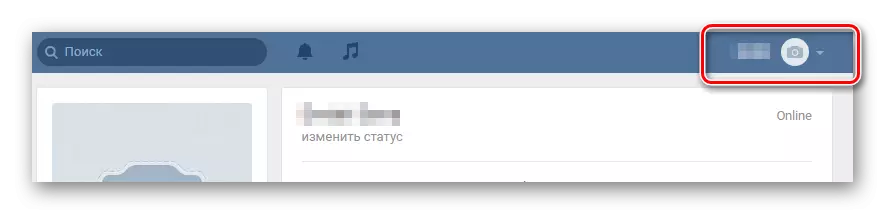
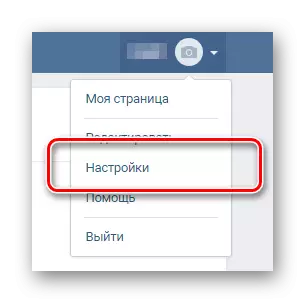
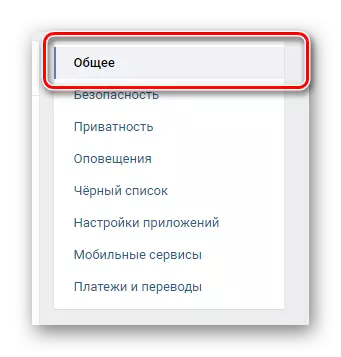
In generale, i parametri di cui abbiamo bisogno sono situati immediatamente nella pagina Impostazioni principali di questo social network.
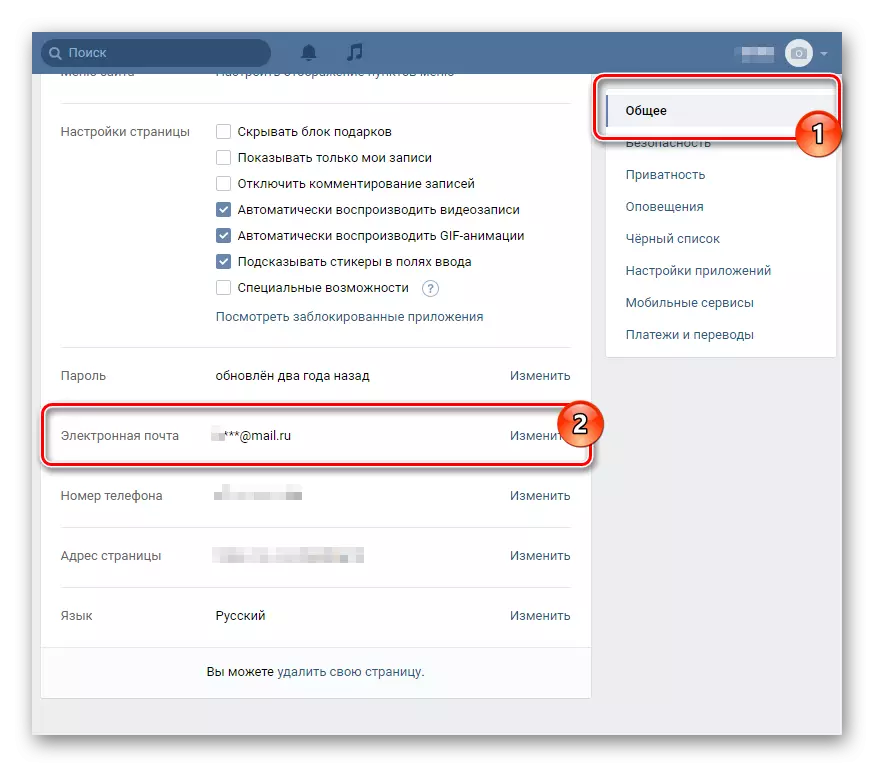
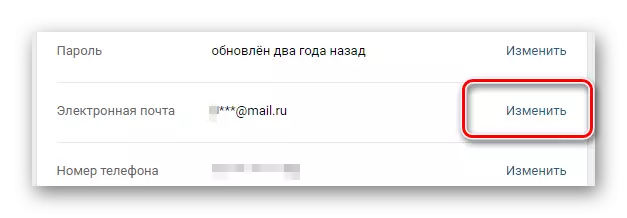
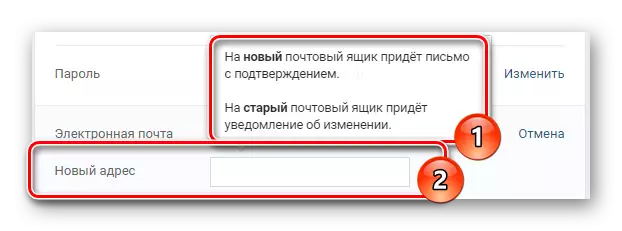
Si prega di notare che il vecchio indirizzo in caso di rilegatura di successo riceverà una notifica della modifica dei dati di registrazione. Una nuova casella di posta verrà inviata una lettera con un legame di riferimento.
Quando si tenta di specificare la posta che è già utilizzata da chiunque o direttamente in questo social network, riceverai un errore appropriato.
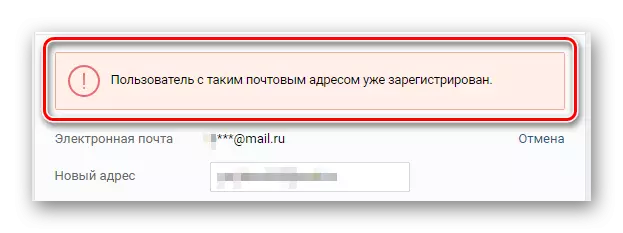
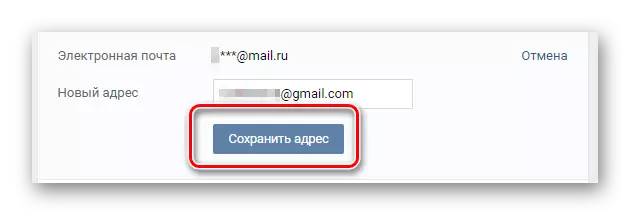
Prova a non dimenticare i dati di registrazione della cassetta postale in allegato, poiché dopo il processo di consolidamento è una parte estremamente importante del tuo profilo personale.
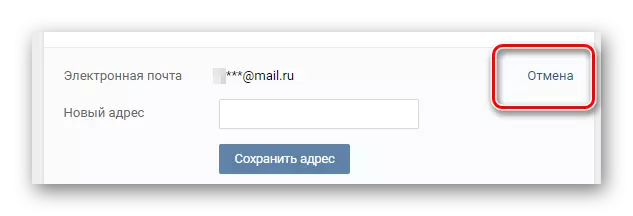
Per finire il processo di una vecchia posta al sociale. Le reti VKontakte devono essere confermate da un nuovo indirizzo.
- Dopo aver premuto il pulsante "Salva indirizzo", è necessario confermare le tue azioni inviando il codice al numero di telefono legale. Fai clic su "Get Code" in modo che il sistema automatico VK.com ti abbia inviato la lettera appropriata.
- Nel campo "Codice di conferma", immettere il numero a cinque cifre ricevuto al numero di telefono e fare clic sul pulsante "Invia codice".
- Se sei fatto correttamente, sarai presentato con un preavviso corrispondente.
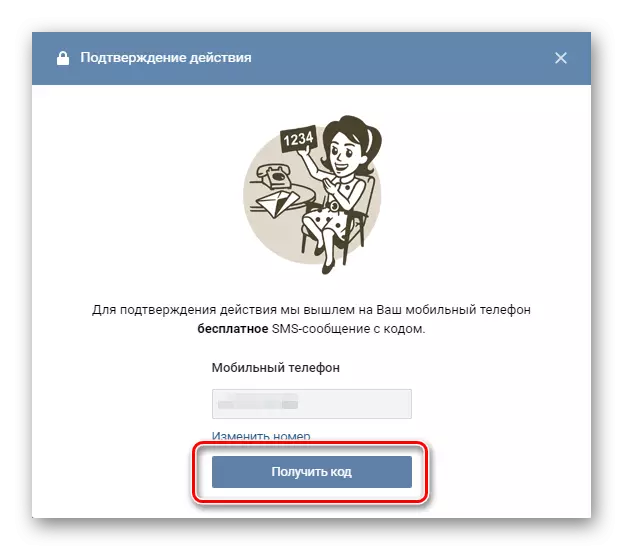

Se hai problemi con la consegna del messaggio, è possibile inviare nuovamente il codice o ottenere i numeri attraverso la chiamata gratuita del robot.
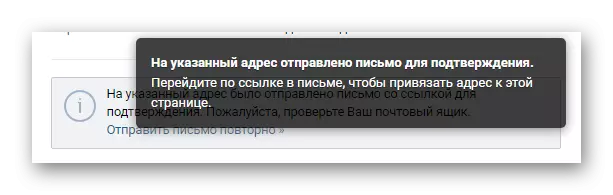
Prima di confermare l'attivazione del nuovo indirizzo email, è possibile specificare nuovamente la posta elettronica precedente. Allo stesso tempo, non sarà necessario sottoporsi a una procedura di conferma, ad eccezione della protezione anti-anticot.
Infatti, la tua e-mail può già essere considerata modificata, ma non sarà valida fino a quando non si accede alla tua casella di posta e non confermare il legame in modalità manuale.
In caso di problemi con la consegna di lettere con un codice di conferma, fare clic sul collegamento "Invia lettera ripetuta" sotto la notifica pubblicata nel punto di posta elettronica.
- Nella lettera inviata a te, trova il link di conferma e attraversalo.
- Oltre a tutti, ottenere un avviso di cambiamento di successo sotto forma di un messaggio personale dall'amministrazione Vkontakte.
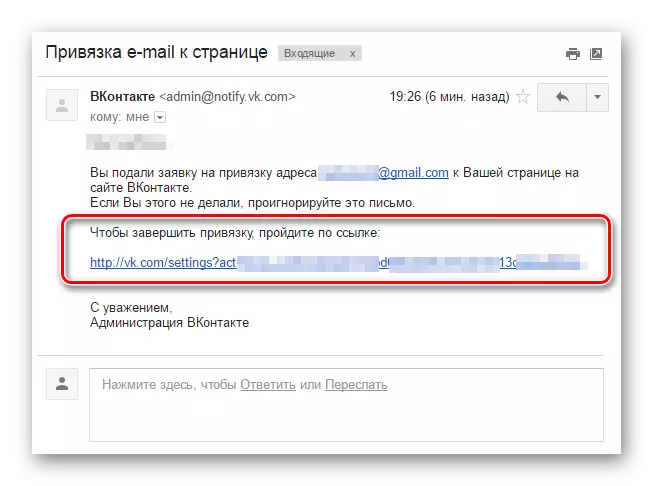

Se si effettua una dislocazione e-mail più volte, la necessità di inviare il codice al telefono è completamente assente. Questo è obbligatorio esclusivamente al primo rilegatore o nello smontaggio dopo un periodo di tempo abbastanza grande dopo che la posta è specificata.
Su questa procedura, la dislocazione dell'e-mail può essere considerata.
Impostazione delle notifiche
Vale la pena notare che riceverai varie notifiche alla posta elettronica specificata da te contenenti informazioni in gran parte personali, ad esempio, inviate al tuo account messaggio. Da questo, ovviamente, è possibile rifiutare, ma solo in caso di estrema necessità.
- Per disabilitare gli avvisi, in precedenti impostazioni aperte, si passa alla sezione "Avvisi" utilizzando il menu di navigazione.
- Scorri la pagina verso il basso fino agli "avvisi via e-mail".
- Usando la voce "Alert Frequency", è possibile specificare la frequenza con cui verrai inviato a Mail, verranno inviate alcune notifiche.
- Leggermente al di sotto è possibile selezionare le parti nella modalità manuale, in base alle quali lettere di Vkontakte verranno inviate. Questo è, ad esempio, è possibile disattivare i "messaggi personali", rifiutando, quindi, dalle lettere in questa occasione al tuo post.
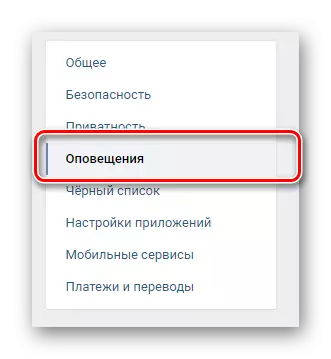
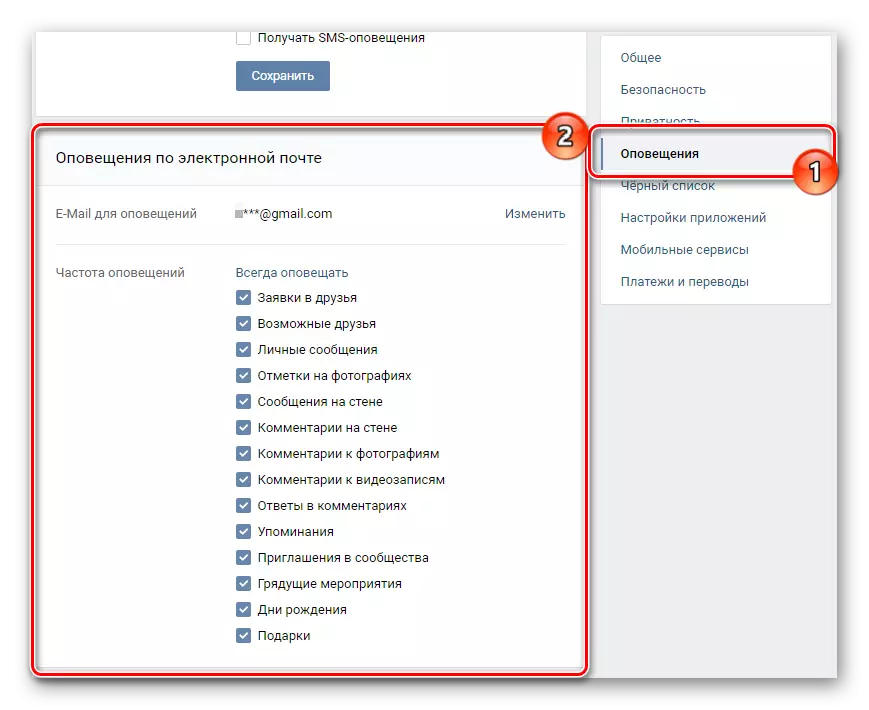
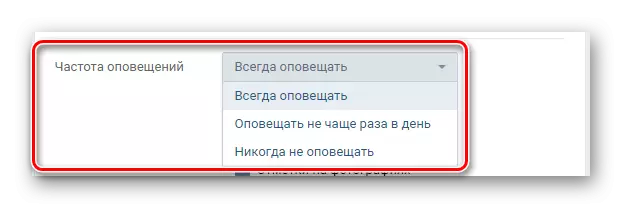
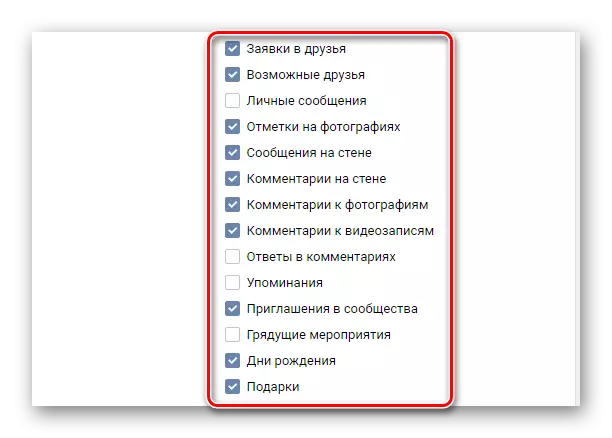
Dopo aver impostato tutte le impostazioni, puoi semplicemente chiudere questa pagina o andare su qualsiasi altra sezione del social network. I parametri vengono applicati in modalità automatica, immediatamente dopo la modifica dell'utente.
Vi auguriamo buona fortuna nel disdicente e nell'e-mail vincolante.
